Essa funcionalidade está na fase Beta fechado, o que significa que somente clientes selecionados têm acesso a ela no momento. Caso tenha interesse em implementá-la futuramente, preencha nosso formulário apontando no campo
Comentárioso nome do produto desejado.
Pedidos é uma página do Admin VTEX que exibe as informações dos pedidos realizados e gerenciados pelo VTEX Pick and Pack.
Esta página permite que você realize as seguintes ações:
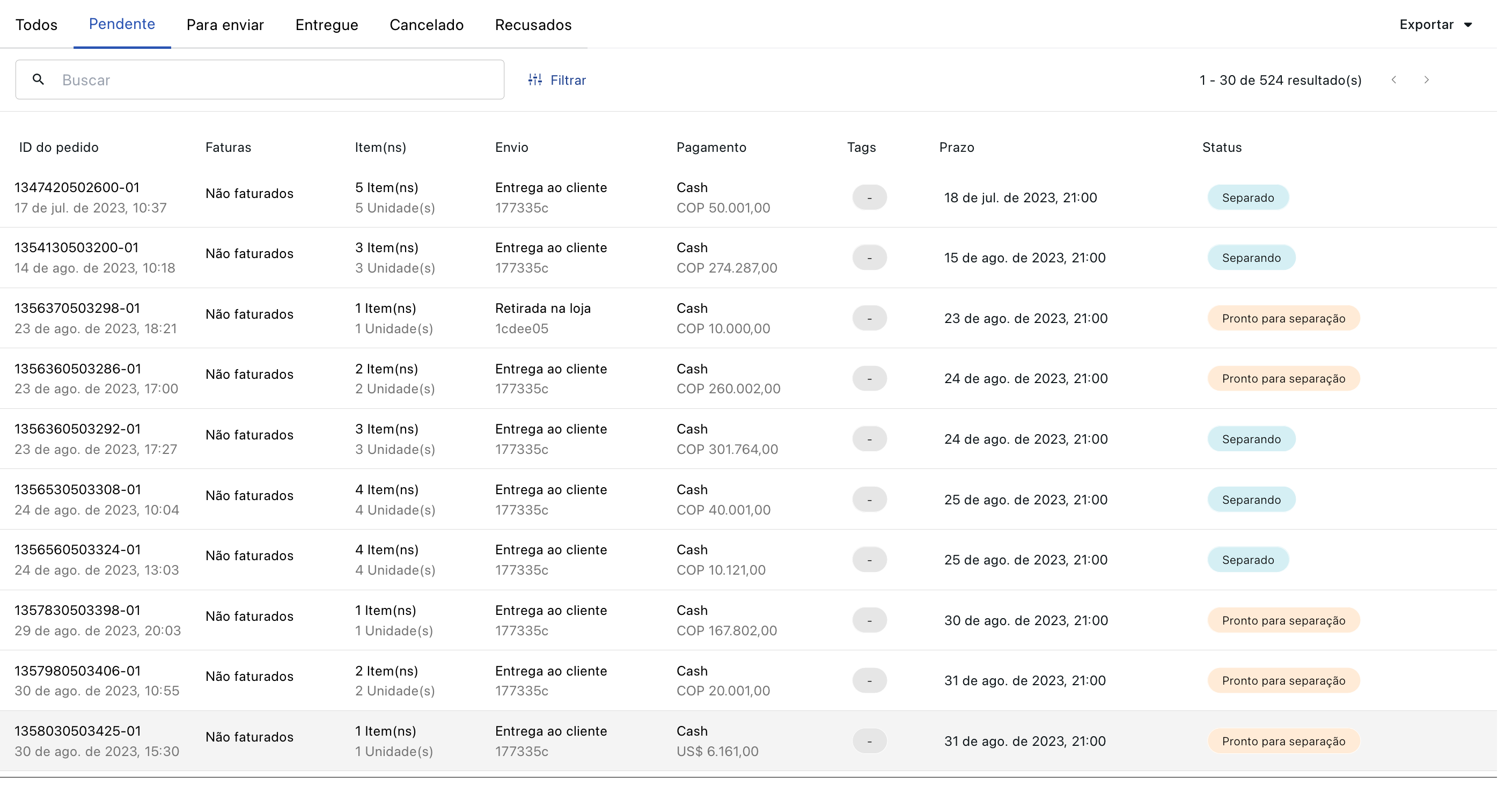
A página apresenta as seguintes informações em uma tabela:
| Campo da tabela | Descrição |
|---|---|
| ID do pedido | Número identificador do pedido. Indica também a data de criação do pedido. |
| Faturas | Situação de fatura do pedido, com valores possíveis Faturados e Não faturados. |
| Item(ns) | Quantidade de itens que compõe o pedido. |
| Envio | Tipo de envio do pedido, com valores possíveis Entrega ao cliente e Retirada na loja. |
| Pagamento | Meio de pagamento utilizado para realizar o pedido. |
| Tags | Tags relacionadas à venda do pedido, como UTM ou cupons. |
| Prazo | Prazo de entrega ou retirada do pedido. |
| Status | Etapa do processo de fulfillment do pedido. |
Consultar pedido
Você pode otimizar a consulta de pedidos a partir das seguintes abas:
- Todos: todos os pedidos realizados.
- Pendente: pedidos pendentes, em separação de itens e em preparação.
- Para envio: pedidos que estão aguardando o envio.
- Entregue: pedidos que foram entregues ao cliente, seja por retirada em loja ou entregue pela transportadora.
- Cancelado: pedidos cancelados.
- Rejeitado: pedidos rejeitados.
Você também pode acessar informações mais detalhadas sobre cada pedido clicando no respectivo pedido na tabela.
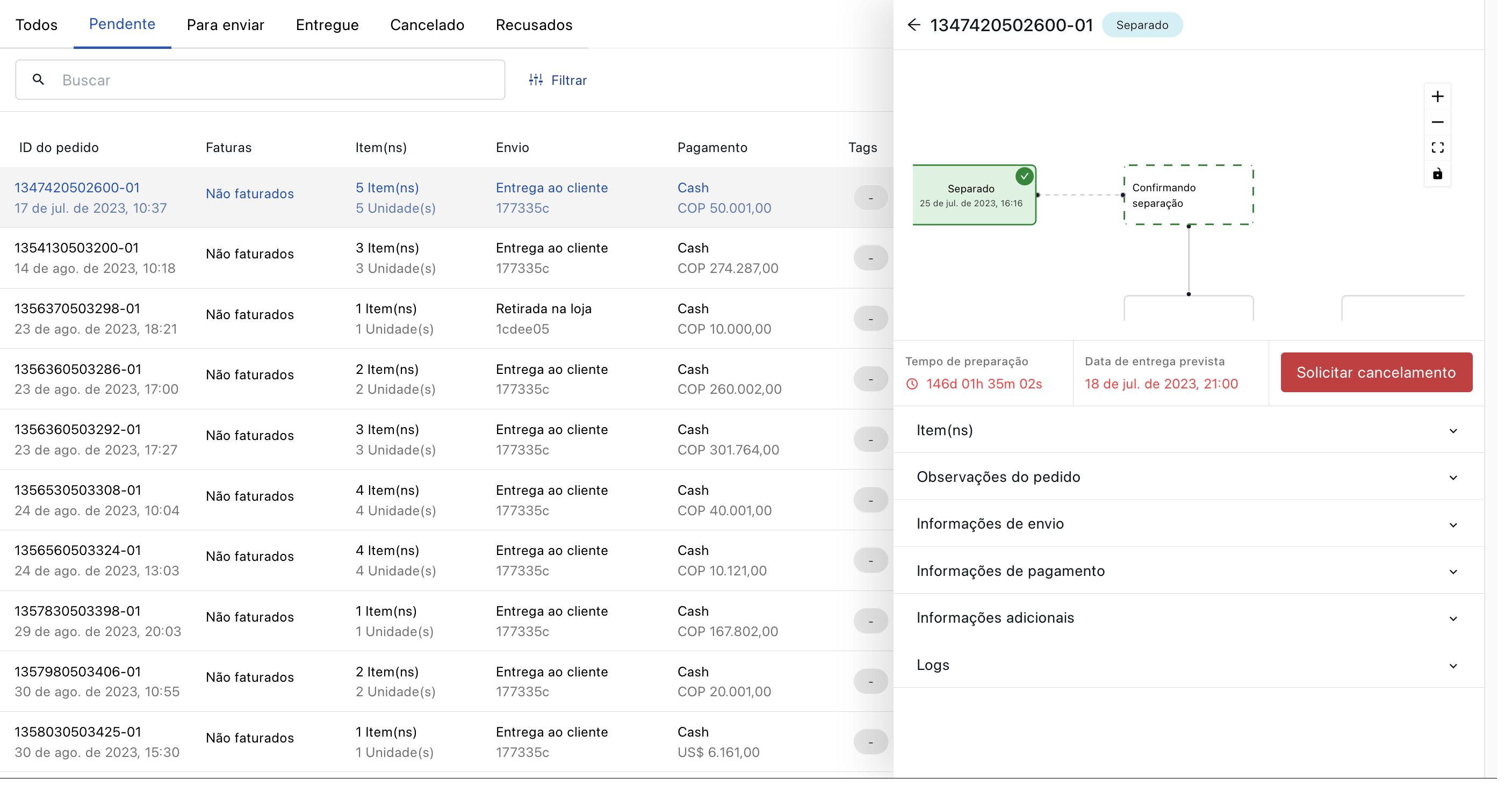
Ao selecionar o pedido desejado, você terá acesso às seguintes informações:
- Item(ns): lista de itens que compõem o pedido. É possível buscar por um item digitando o SKU ID ou nome do item na barra de busca. Além disso, é possível clicar no item para acessar informações mais detalhadas sobre ele.
- Observações do pedido: observações adicionadas pelo lojista.
- Informações do envio: informações sobre o envio do pedido, incluindo o status do envio.
- Informações de pagamento: informações sobre o pagamento realizado no pedido.
- Informações adicionais: informações adicionais do pedido.
- Logs: linha do tempo com o histórico de atualizações do pedido.
Buscar pedido
Você pode buscar um pedido utilizando a barra de busca. Para isso, digite o ID do pedido na barra de busca, por exemplo SLR-1341470502250-01.
Filtrar pedido
Você pode refinar a busca e a visualização dos pedidos, selecionando a opção Filtrar. Filtre os pedidos utilizando as seguintes opções:
- Data de criação: selecione a data de criação do pedido.
- Data de entrega: selecione a data de criação do pedido.
- Categorias: selecione a categoria que os itens do pedido estão contidos.
- Meios de pagamento: selecione o meio de pagamento utilizado no pedido.
- Estratégia de envio: selecione a estratégia de envio utilizada no pedido.
- Tipo de envio: selecione o tipo de envio utilizado no pedido.
Clique em Limpar tudo para remover os filtros selecionados.
Exportar pedidos
Você pode exportar os pedidos seguindo os passos abaixo:
- Clique em
Exportar. - Selecione os dados que deseja exportar:
Relatório de pacotesouOrders Reports.- No caso de
Relatório de pacotes, você deve selecionar o período que deseja exportar, o tipo e o método de envio.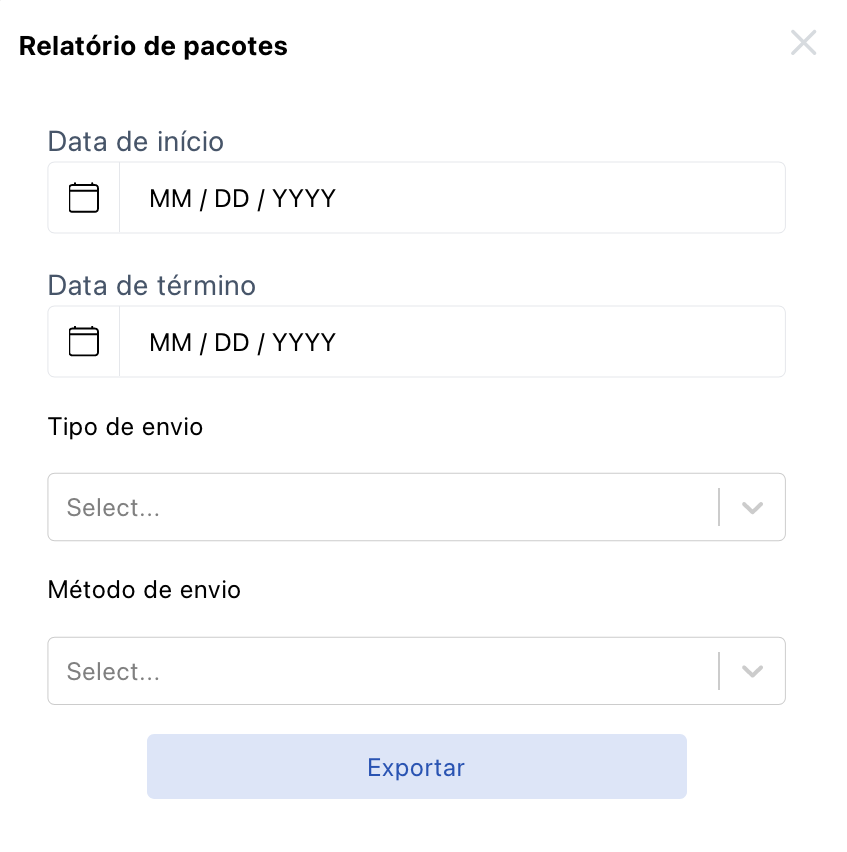
- No caso de
- Clique em
Exportar.